当你运行游戏或3D软件时,如果弹出提示“需要D3D11兼容GPU”,说明显卡或驱动程序不支持DirectX 11。这通常出现在显卡较老或驱动版本过低的电脑上。下面整理了几种有效的解决方案,帮助你快速恢复D3D11兼容支持。

一、检查硬件基础支持
首先需确认您的显卡是否 physically(物理上)支持DirectX 11。这是一个基础前提,如果硬件本身不支持,后续的软件调整都将无效。
1. 按下 Win + R 键,打开“运行”对话框。
2. 输入 dxdiag 并按下回车,启动DirectX诊断工具。
3. 在“系统”选项卡中,查看“系统信息”下的DirectX版本。请注意,这里显示的是您系统支持的最高版本,并非问题关键。
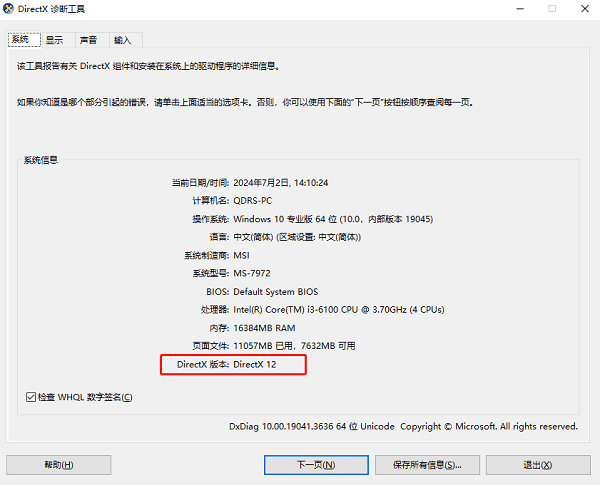
4. 切换至“显示”选项卡。
5. 在“驱动程序”模型信息中,找到“功能级别”条目。如果其中包含 11_0, 11_1, 12_0, 12_1 等,则证明您的显卡硬件支持DX11。如果最高只到 10_1 或更低,则您需要升级显卡。
二、更新显卡驱动程序
显卡驱动是系统与显卡间的通信核心,旧版本驱动可能不支持D3D11。通过更新到最新驱动,通常能恢复DirectX 11功能。手动更新虽可行,但更推荐使用“驱动人生”可一键检测并安装最合适的显卡驱动,安全省心。
1. 点击此处下载安装最新版驱动人生。

 好评率97%
好评率97%  下载次数:4623792
下载次数:4623792 2. 打开驱动人生,点击“立即诊断”,软件会自动检测你的显卡型号和当前驱动状态。如果发现显卡驱动过旧或损坏,它会标记为“待升级”。
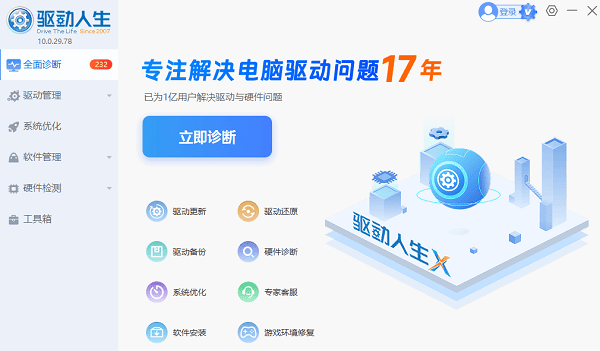
3. 在扫描结果中,找到显卡驱动,点击“待升级”或“修复”。驱动人生会智能匹配最适合你设备的稳定版本。

4. 更新完成后,建议重启电脑以使驱动生效。
三、修复或重置DirectX组件
即使显卡支持DX11,系统内的DirectX组件也可能因文件缺失、损坏或版本问题而无法正常工作。此方法通过系统内置工具或重新安装DirectX,来修复这些核心的图形运行库文件,确保DX11 API能被正常调用。
1. 在Windows搜索框中输入“cmd”或“Windows PowerShell”,右键点击结果,选择“以管理员身份运行”。
2. 在打开的窗口中,依次输入以下命令,每输入一条按一次回车:
sfc /scannow
DISM /Online /Cleanup-Image /RestoreHealth
3. 等待命令执行完毕(特别是sfc扫描可能需要一段时间),完成后重启电脑。
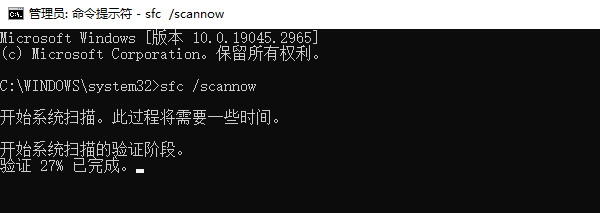
4. 如果问题依旧,推荐您可以打开“驱动人生”一键检测并修复包括DirectX在内的各种运行库缺失或损坏问题。
打开驱动人生的“全面诊断”页面,在扫描结果中找到“游戏环境”或“系统运行库”栏目,点击后面的“修复”按钮,即可一键修复DirectX组件。
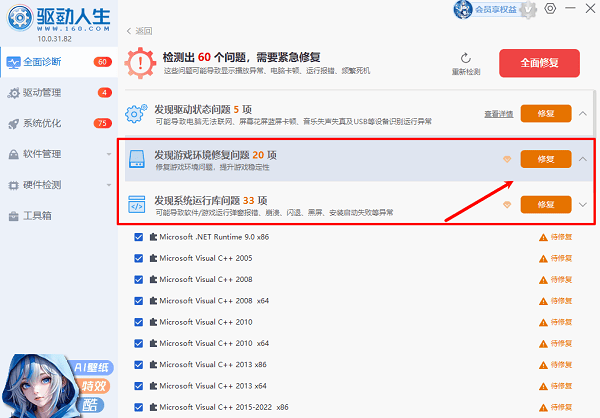
四、调整应用程序图形设置
某些应用程序(尤其是游戏)在启动时会自动检测硬件能力,但也可能因错误的配置或缓存而“误判”。此方法通过强制修改应用程序的图形设置,或使用兼容模式,尝试绕过其初始的严格检测,为一些在兼容性边缘的显卡提供运行机会。
1. 进入游戏的安装目录,查找是否有名为 Settings.ini, Config.ini 或类似的配置文件。
2. 用记事本打开它,寻找与 DirectX Version, Renderer, API 相关的行。
3. 尝试将其值修改为 11,或者从 11 改为 12(如果支持)或 9 进行降级测试,然后保存文件。
4. 右键点击游戏的启动程序或快捷方式,选择“属性”,在“兼容性”选项卡中,可以尝试勾选“以兼容模式运行这个程序”并选择一个旧版Windows系统(如Windows 7)。
5. 保存设置后,再次启动程序。
出现“需要D3D11兼容GPU”的提示,大多与显卡驱动或DirectX环境异常有关。对于普通用户来说,手动排查较为复杂,建议使用“驱动人生”进行智能检测与修复。希望本文能助您顺利解决问题,尽情享受您的数字娱乐生活。



